是的,phpmyadmin可以管理多个数据库,但需要正确配置。要实现这一目标,首先需修改phpmyadmin的配置文件config.inc.php,为每个数据库服务器添加独立的配置项,包括host、port、user、password、auth_type等,并递增索引$i以确保唯一性;其次,完成配置后重启web服务器并登录phpmyadmin,即可在左侧导航栏选择不同的服务器和数据库;此外,还可使用顶部的“快速跳转”功能输入数据库名称进行切换;对于导入导出操作,可通过“导出”选项卡选择多个数据库生成sql文件,或通过“导入”选项卡上传sql文件恢复数据;最后,若遇到连接问题,应检查用户名密码是否正确、mysql服务是否运行、网络是否通畅及防火墙和bind-address设置,必要时将bind-address改为0.0.0.0并重启mysql服务。

简单来说,phpMyAdmin可以管理多个数据库,但需要一些配置技巧,才能更高效地完成这项任务。本文将深入探讨这些技巧,帮助你更好地利用phpMyAdmin管理多个数据库。
首先,我们需要理解phpMyAdmin的默认行为。默认情况下,phpMyAdmin通常配置为连接到一个特定的MySQL服务器和一个或多个特定的数据库。要管理多个数据库,我们需要配置phpMyAdmin允许我们选择不同的数据库,甚至不同的MySQL服务器。
如何配置phpMyAdmin以管理多个数据库?最直接的方法是修改phpMyAdmin的配置文件config.inc.php。这个文件通常位于phpMyAdmin的安装目录下。你需要找到以下几个关键的配置项:
- $cfg['Servers'][$i]['host']: 指定MySQL服务器的主机名或IP地址。
- $cfg['Servers'][$i]['port']: 指定MySQL服务器的端口号。
- $cfg['Servers'][$i]['user']: 指定连接MySQL服务器的用户名。
- $cfg['Servers'][$i]['password']: 指定连接MySQL服务器的密码。
- $cfg['Servers'][$i]['auth_type']: 指定认证类型,通常为config。
- $cfg['Servers'][$i]['AllowNoPassword']: 如果你的MySQL服务器允许无密码登录,可以设置为true,但不推荐这样做。
要管理多个数据库,你需要为每个数据库创建一个新的服务器配置。例如,如果你要管理两个数据库,你需要在config.inc.php中创建两个服务器配置:
$i = 0; $i++; $cfg['Servers'][$i]['host'] = 'localhost'; $cfg['Servers'][$i]['port'] = '3306'; $cfg['Servers'][$i]['user'] = 'user1'; $cfg['Servers'][$i]['password'] = 'password_for_user1'; $cfg['Servers'][$i]['auth_type'] = 'config'; $cfg['Servers'][$i]['AllowNoPassword'] = false; $i++; $cfg['Servers'][$i]['host'] = 'localhost'; $cfg['Servers'][$i]['port'] = '3306'; $cfg['Servers'][$i]['user'] = 'user2'; $cfg['Servers'][$i]['password'] = 'password_for_user2'; $cfg['Servers'][$i]['auth_type'] = 'config'; $cfg['Servers'][$i]['AllowNoPassword'] = false;
注意,你需要递增$i的值,为每个服务器配置分配一个唯一的索引。 配置完成后,重启你的Web服务器,然后重新登录phpMyAdmin。你应该能够看到一个服务器选择列表,允许你选择要管理的数据库。
如何在phpMyAdmin中快速切换数据库?配置好多个服务器后,切换数据库就变得非常简单。 登录phpMyAdmin后,你应该在左侧的导航栏中看到一个服务器选择框。 点击这个选择框,你就可以选择要管理的数据库服务器。 选择服务器后,phpMyAdmin会自动加载该服务器上的数据库列表。 你可以在数据库列表中选择要管理的数据库。
此外,你也可以使用phpMyAdmin的“快速跳转”功能。在phpMyAdmin的顶部,有一个文本框,你可以输入数据库的名称,然后按回车键,phpMyAdmin会自动跳转到该数据库。 这个功能在数据库数量很多的时候非常有用。
如何使用phpMyAdmin导入和导出多个数据库?phpMyAdmin提供了强大的导入和导出功能,可以帮助你备份和恢复数据库。 要导出多个数据库,你可以选择“导出”选项卡,然后选择“自定义”导出方法。 在自定义导出选项中,你可以选择要导出的数据库。 phpMyAdmin会将你选择的数据库导出到一个SQL文件中。
导入数据库的过程类似。 你可以选择“导入”选项卡,然后选择要导入的SQL文件。 phpMyAdmin会自动解析SQL文件,并将数据库导入到MySQL服务器中。 需要注意的是,导入数据库时,你需要确保MySQL服务器上有足够的权限来创建和修改数据库。 另外,如果SQL文件中包含创建数据库的语句,你需要确保该数据库不存在,否则导入会失败。
一个需要注意的点是,如果你要迁移数据库,可能需要修改SQL文件中的数据库名称。 例如,如果你的SQL文件包含CREATE DATABASE old_database;语句,你需要将其修改为CREATE DATABASE new_database;,才能将数据库导入到新的数据库中。 这可以通过文本编辑器或者使用sed命令批量替换来实现。
如何解决phpMyAdmin连接MySQL服务器时遇到的问题?连接MySQL服务器时,可能会遇到各种问题。 最常见的问题是用户名或密码错误。 请确保你在config.inc.php中配置的用户名和密码是正确的。 另一个常见的问题是MySQL服务器没有运行。 请确保MySQL服务器已经启动,并且正在监听正确的端口。
如果你的MySQL服务器运行在远程主机上,你需要确保你的Web服务器可以访问该主机。 你可以使用ping命令来测试网络连接。 如果网络连接正常,但仍然无法连接MySQL服务器,可能是因为MySQL服务器的防火墙阻止了Web服务器的连接。 你需要配置MySQL服务器的防火墙,允许Web服务器的IP地址访问MySQL服务器。
此外,MySQL服务器的bind-address配置也可能导致连接问题。 如果bind-address设置为127.0.0.1,MySQL服务器将只监听本地连接。 你需要将其修改为0.0.0.0,才能允许远程连接。 修改bind-address后,需要重启MySQL服务器才能生效。
总而言之,通过合理的配置和细致的排查,phpMyAdmin可以成为管理多个MySQL数据库的得力助手。
以上就是phpMyAdmin多数据库管理技巧(详细教学)的详细内容,更多请关注知识资源分享宝库其它相关文章!



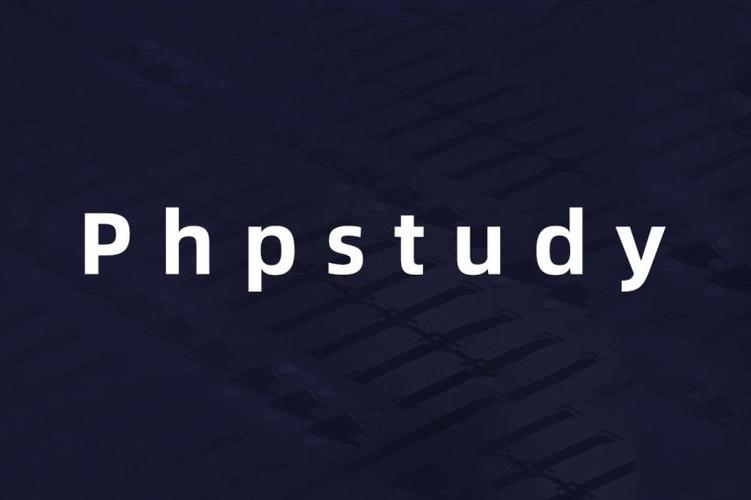
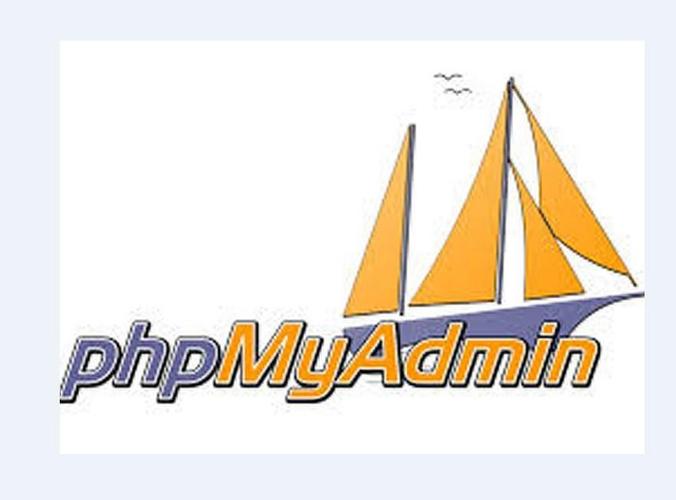

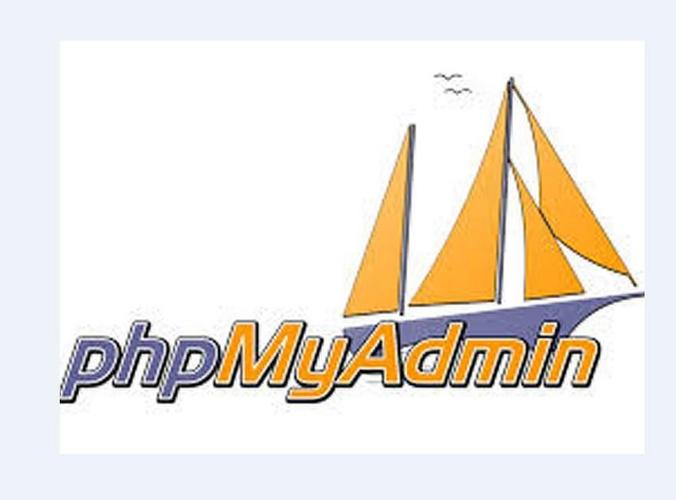
发表评论:
◎欢迎参与讨论,请在这里发表您的看法、交流您的观点。